従来通り、検索窓にキーワードの一部を入れて検索することも可能です。
ただし、3.4で推奨されたこの方法は、シーン参照ワークフローに必要なモジュールがそろっていないときの暫定的な処置であったと思われます。
写真1は、ダークルームのヒストグラム窓の下のモジュールのグループのアイコンの一番右のハンバーガーアイコンをひらいたところです。ここで、workflowと書かれている部分は、クイックアクセスグループに対応しています。シーン参照のワークフローが太字(選択)されている状態で、「manage presets」を選びます。すると写真2に、画面が変わります。
写真2は、プリセットの設定画面です。シーン参照のプリセットは、ビルドインで、変更できません。写真2の一番下に、「これば読み込み専用のプリセットである。編集したければ、duplicateを作れと書かれています。」そこで、写真2の上から、3行目の「duplicate」アイコンをクリックすると、写真2の中央にある小さな窓が開いて、プリセットの名前変更のための名称を聞いてきます。ここでは、「My_workflow:」を入力しています。その後、「rename」ボタンをクリックすると次の写真になります。
写真3は、写真2と同じようなプリセットの設定画面ですが、プリセットの名前が、「My_workflow:」に変わっています。今回は、一番左の列のクイックアクセスグループの編集を試みます。ここで、クイックアクセスグループの列でモジュールを追加する「+」ボタンをクリックすると次の写真になります。
写真4は、追加するモジュールを表示しています。「all available modules」を選ぶと、利用可能なモジュールのリストが表示されます。ここで、コントラストイコライザーを選ぶと、次の写真になります。
写真5では、コントラストイコライザーで設定するプリセットのリストが表示されています。このように、クイックアクセスグループに登録するモジュールは、プリセットの値を設定することが期待されています。ここは適当に、プリセット値を設定すればよいのですが、面倒なので中断しました。
写真6は、ダークルームのヒストグラム窓の下のモジュールのグループのアイコンの一番右のハンバーガーアイコンをひらいてみたところです。「My_workflow:」が確かに入っています。一方、「workflow:scene-referred」も、太字になっています。これは、「My_workflow:」を作った時に、duplicateしただけで、中身を変えなかったためと思われます。
シーン参照と、表示参照はわかりますが、「workflow:beginner」は、中身が想像できないので、調べてみます。
写真7は、「workflow:beginner」のプリセット管理画面のクイックアクセスグループを示しています。(注1)
写真8は、プリセット管理画面を閉じて、クイックアクセスグループのアイコンをクリックしたものです。クイックアクセスグループのモジュールが減っています。
写真9は、設定>プロセシング>ワークフローの選択を開いています。ここには、表示参照とシーン参照しかありません。
「設定>プロセシング>ワークフローの選択」のシーン参照ワークフローと表示参照ワークフロー、「プログラムグループのクイックアクセスグループ」のシーン参照ワークフローと表示参照ワークフロー、この2つは、別物です。前者は、モジュールの自動実行部分、後者は、モジュールの自動実行以降です。ですから、クロスの組み合わせもできますが、各ワークフローに対応した推奨モジュールを使うのであれば、この2つはそろえるべきでしょう。
注1:
YouTubeのBruce Williamsさんのdarktable3.6の解説は、実質は開発版の3.5を使っています。それをみると、この部分は、3.5と3.6でデザインが大きく変わっています。おそらく、この部分が、最後に、改定された部分と思われます。そのためか、Windows10で使っていると、動作が一部不安定です。ハンバーガーアイコンで、シーン参照ワークフローを、「workflow:beginner」に切り替える場合、変更が、ハンバーガーアイコンの部分だけでできる場合と、一度、プリセットの設定画面を経由しないとうまくいかない場合があります。頻繁に切り替えることはないので、実質的な問題はありませんが、ちょっと使いづらいです。
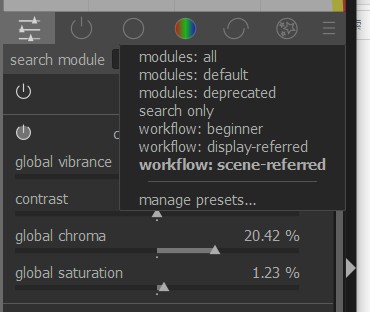
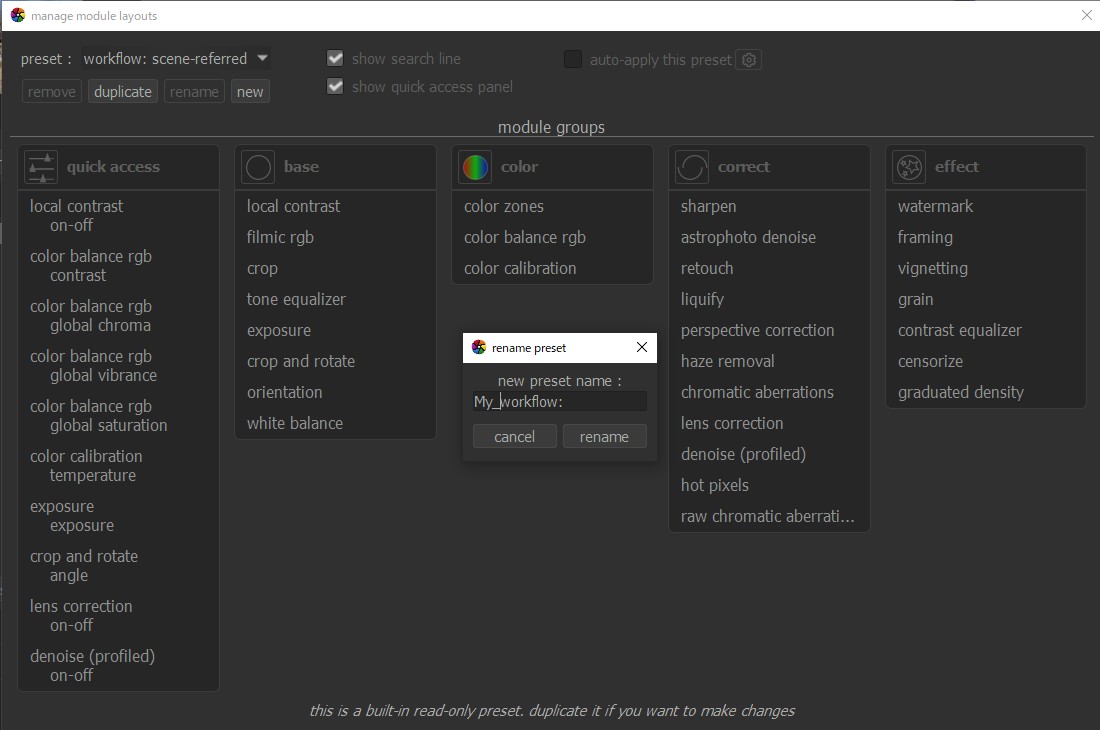
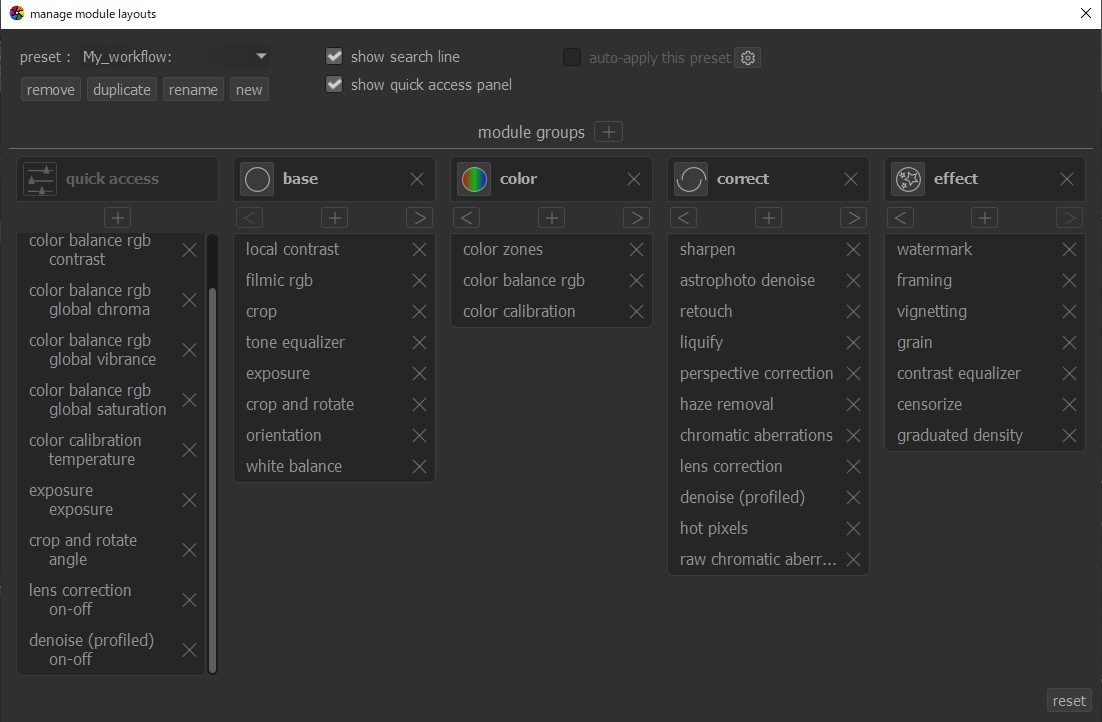
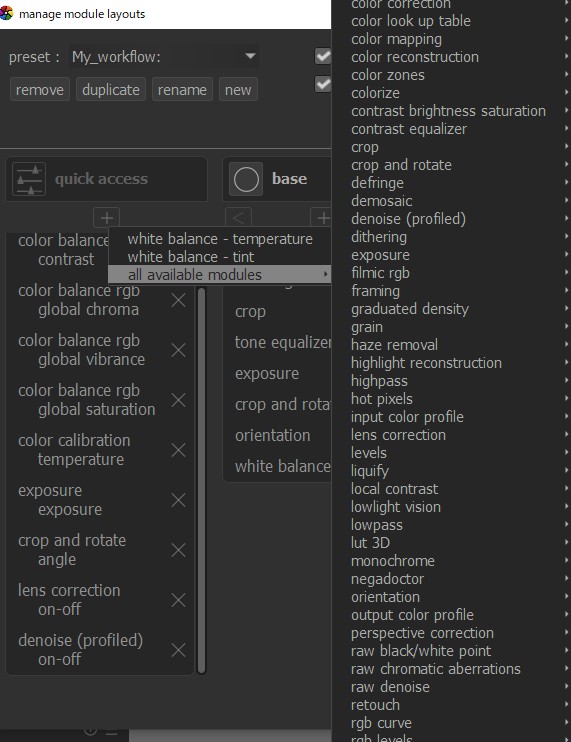
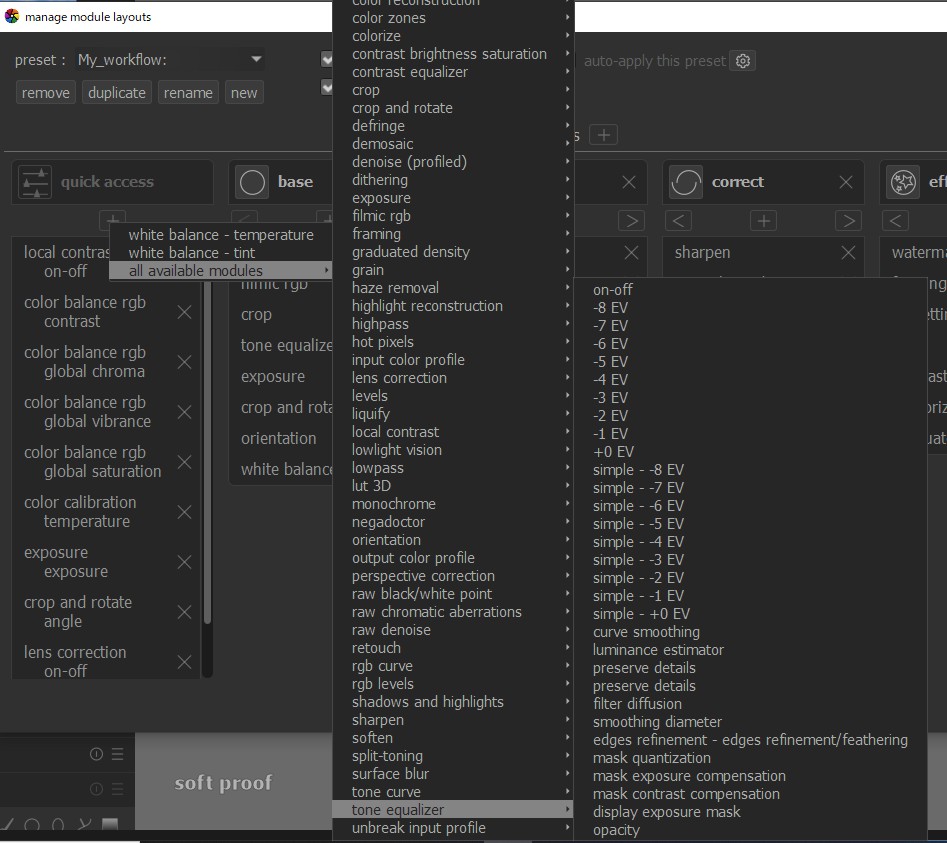
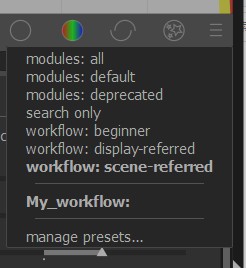
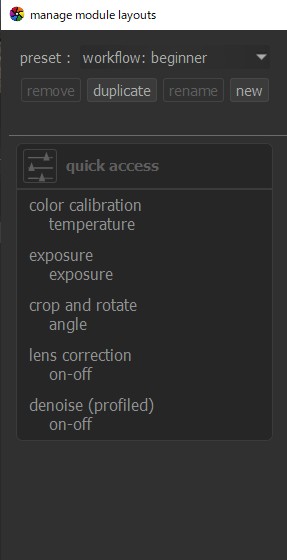
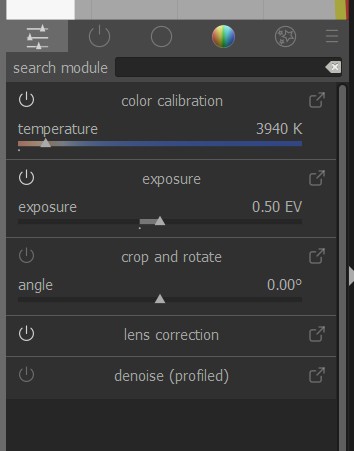
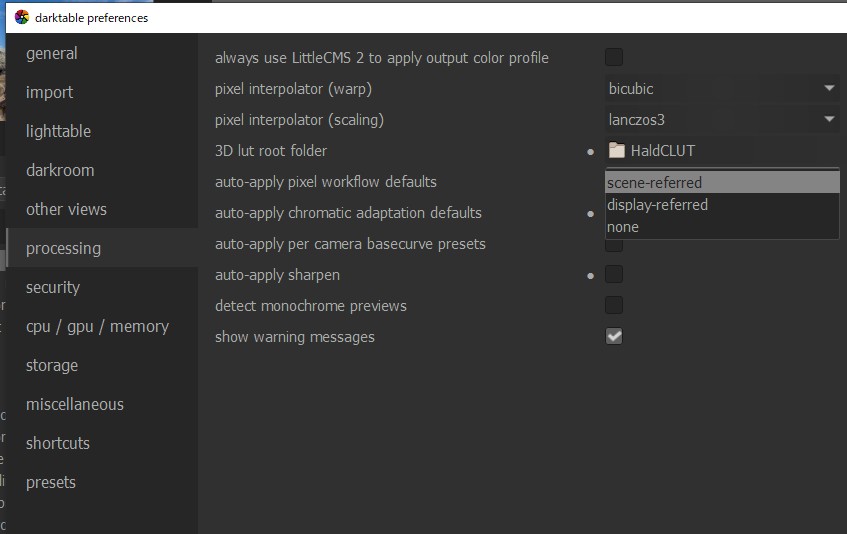
前の記事
次の記事